w7开机密码设置方法 w7在哪里设置开机密码
更新时间:2023-06-29 11:39:48作者:runxin
很多私人的win7电脑用户也都会通过设置开机登录密码来保护个人隐私安全,因此每次在启动电脑时就需要输入密码才能进入系统桌面,不过有些用户可能不熟悉win7系统功能因此也不懂得开机密码设置,对此w7在哪里设置开机密码呢?这里小编就来教大家w7开机密码设置方法。
具体方法:
1、点击打开,找到并打开控制面板。
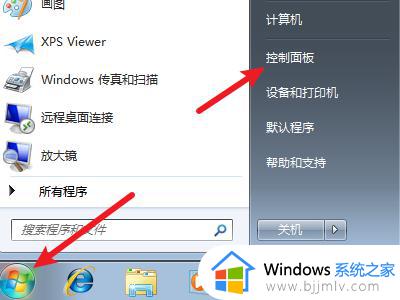
2、点击右上角的查看方式,将其设置为小图标。

3、找到用户帐户选项,点击选择。
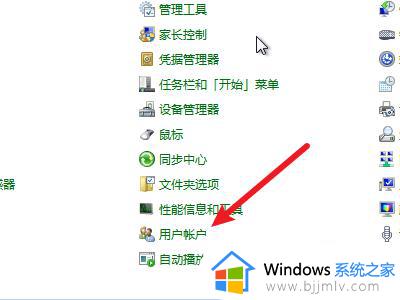
4、找到为你的帐户创建密码,点击打开。
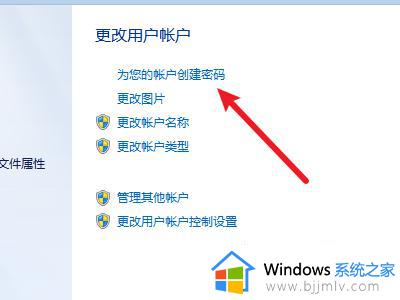
5、在输入框中输入开机密码和密码提示。
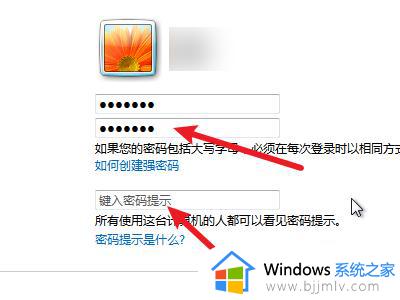
6、点击右下角的创建密码即可完成开机密码的设置。
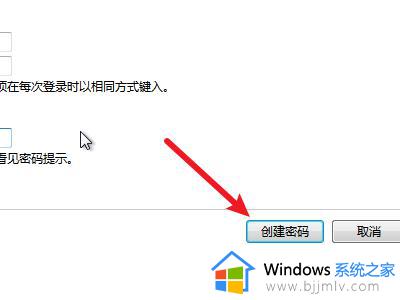
以上就是小编给大家讲解的关于w7开机密码设置方法了,还有不清楚的用户就可以参考一下小编的步骤进行操作,希望本文能够对大家有所帮助。
w7开机密码设置方法 w7在哪里设置开机密码相关教程
- w7怎么设置开机密码登录 w7电脑如何设置开机登录密码
- w7设置密码在哪里设置 w7电脑设密码怎么设置
- win11设置开机密码在哪里 win11开机密码怎么设置
- windows7开机密码在哪里设置 windows7电脑如何设置开机密码
- win7更改开机密码在哪里设置 win7如何修改开机密码
- w7系统开机密码忘了咋办 w7系统忘记电脑开机密码如何解决
- win7 设置开机密码的方法 windows7设置开机密码怎么设置
- win7怎样设置锁屏密码 w7如何设置锁屏密码
- w7开机自启动在哪里设置 win7怎么设置开机自启动程序
- w7开机密码忘了怎么解除电脑开机密码
- win7系统如何设置开机问候语 win7电脑怎么设置开机问候语
- windows 7怎么升级为windows 11 win7如何升级到windows11系统
- 惠普电脑win10改win7 bios设置方法 hp电脑win10改win7怎么设置bios
- 惠普打印机win7驱动安装教程 win7惠普打印机驱动怎么安装
- 华为手机投屏到电脑win7的方法 华为手机怎么投屏到win7系统电脑上
- win7如何设置每天定时关机 win7设置每天定时关机命令方法
热门推荐
win7系统教程推荐
- 1 windows 7怎么升级为windows 11 win7如何升级到windows11系统
- 2 华为手机投屏到电脑win7的方法 华为手机怎么投屏到win7系统电脑上
- 3 win7如何更改文件类型 win7怎样更改文件类型
- 4 红色警戒win7黑屏怎么解决 win7红警进去黑屏的解决办法
- 5 win7如何查看剪贴板全部记录 win7怎么看剪贴板历史记录
- 6 win7开机蓝屏0x0000005a怎么办 win7蓝屏0x000000a5的解决方法
- 7 win7 msvcr110.dll丢失的解决方法 win7 msvcr110.dll丢失怎样修复
- 8 0x000003e3解决共享打印机win7的步骤 win7打印机共享错误0x000003e如何解决
- 9 win7没网如何安装网卡驱动 win7没有网络怎么安装网卡驱动
- 10 电脑怎么设置自动保存文件win7 win7电脑设置自动保存文档的方法
win7系统推荐
- 1 雨林木风ghost win7 64位优化稳定版下载v2024.07
- 2 惠普笔记本ghost win7 64位最新纯净版下载v2024.07
- 3 深度技术ghost win7 32位稳定精简版下载v2024.07
- 4 深度技术ghost win7 64位装机纯净版下载v2024.07
- 5 电脑公司ghost win7 64位中文专业版下载v2024.07
- 6 大地系统ghost win7 32位全新快速安装版下载v2024.07
- 7 电脑公司ghost win7 64位全新旗舰版下载v2024.07
- 8 雨林木风ghost win7 64位官网专业版下载v2024.06
- 9 深度技术ghost win7 32位万能纯净版下载v2024.06
- 10 联想笔记本ghost win7 32位永久免激活版下载v2024.06